Operativni sistem Windows 10 donosi unapređen sistem obaveštenja. Iako je Windows platforma oduvek podržavala obaveštenja, Windows 10 uvodi namensku tablu, Akcioni centar, gde se mogu pregledati prethodna obaveštenja. Kada je reč o prilagođavanju obaveštenja, Windows 10 zadržava konzervativniji pristup. Za razliku od macOS-a, ne pruža korisnicima potpunu kontrolu nad načinom isporuke obaveštenja. U Windows 10, korisnici mogu omogućiti obaveštenja za svaku aplikaciju, postaviti prioritet obaveštenja, prikazati ili sakriti ikonicu obaveštenja u Akcionom centru, kao i podesiti trajanje prikaza obaveštenja. Međutim, promena zvukova obaveštenja nije moguća direktno iz aplikacije Podešavanja. Ako vam se ne dopada zvuk koji se čuje prilikom primanja nove poruke iz UWP aplikacija poput Skype-a ili Slack-a, moguće ga je promeniti putem kontrolne table. U nastavku je objašnjeno kako da izmenite zvuk obaveštenja o novoj poruci u Windows 10.
Važno je napomenuti da će ova promena uticati samo na UWP aplikacije za razmenu poruka. Ukoliko koristite desktop verziju Skype-a, zvuk obaveštenja neće biti promenjen.
Podešavanje zvuka putem kontrolne table
Prvi korak je otvaranje kontrolne table u operativnom sistemu Windows 10. Iako je ne možete otvoriti iz menija naprednih korisnika ako koristite Creators Update, i dalje joj možete pristupiti putem liste aplikacija ili pretragom preko Cortane/Windows pretrage.
U okviru kontrolne table, idite na „Hardver i zvuk“, a zatim izaberite opciju „Zvuk“.
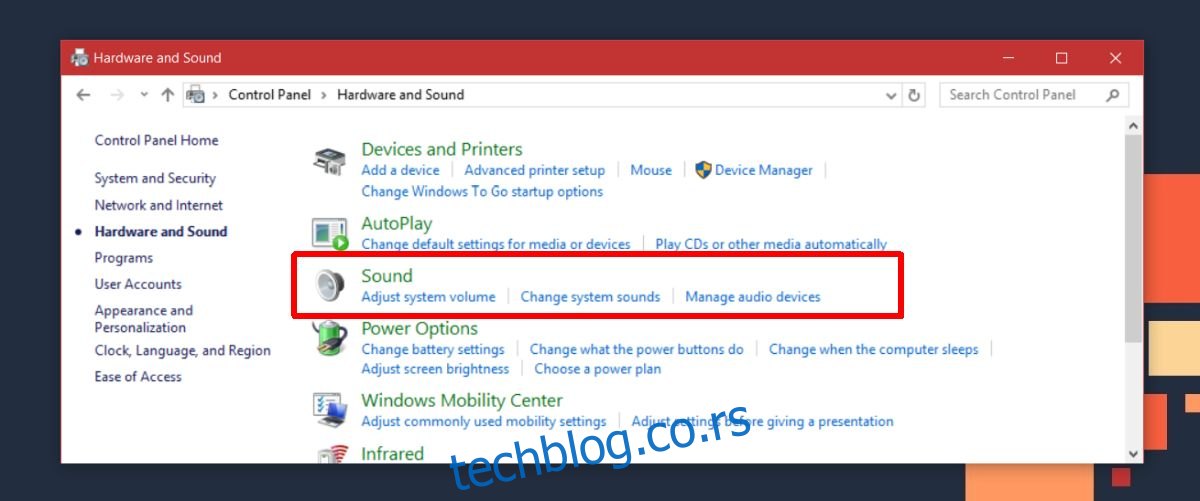
U prozoru za podešavanje zvuka, pređite na karticu „Zvukovi“. U okviru „Programski događaji“ nalazi se dugačka lista različitih zvukova. Pronađite opciju „Obaveštenje o novoj tekstualnoj poruci“. Klikom na dugme „Test“ možete čuti trenutno podešen zvuk za ovaj događaj. Upravo taj zvuk će se reprodukovati prilikom primanja nove poruke u UWP aplikacijama za razmenu poruka kao što su Skype, Telegram ili Slack.
Za promenu zvuka obaveštenja o novoj poruci, imate dve opcije. Možete odabrati neki drugi podrazumevani zvuk za Windows, ili možete koristiti sopstveni, prilagođeni zvuk. Ukoliko želite da koristite podrazumevani Windows zvuk, otvorite padajući meni „Zvukovi“ koji se nalazi pored dugmeta „Test“ i izaberite željeni zvuk. Ako želite da koristite prilagođeni zvuk, potrebno je da ga preuzmete i osigurate da je u WAV formatu. Nakon toga kliknite na dugme „Pregledaj“ na kartici „Zvukovi“ i odaberite preuzetu audio datoteku.
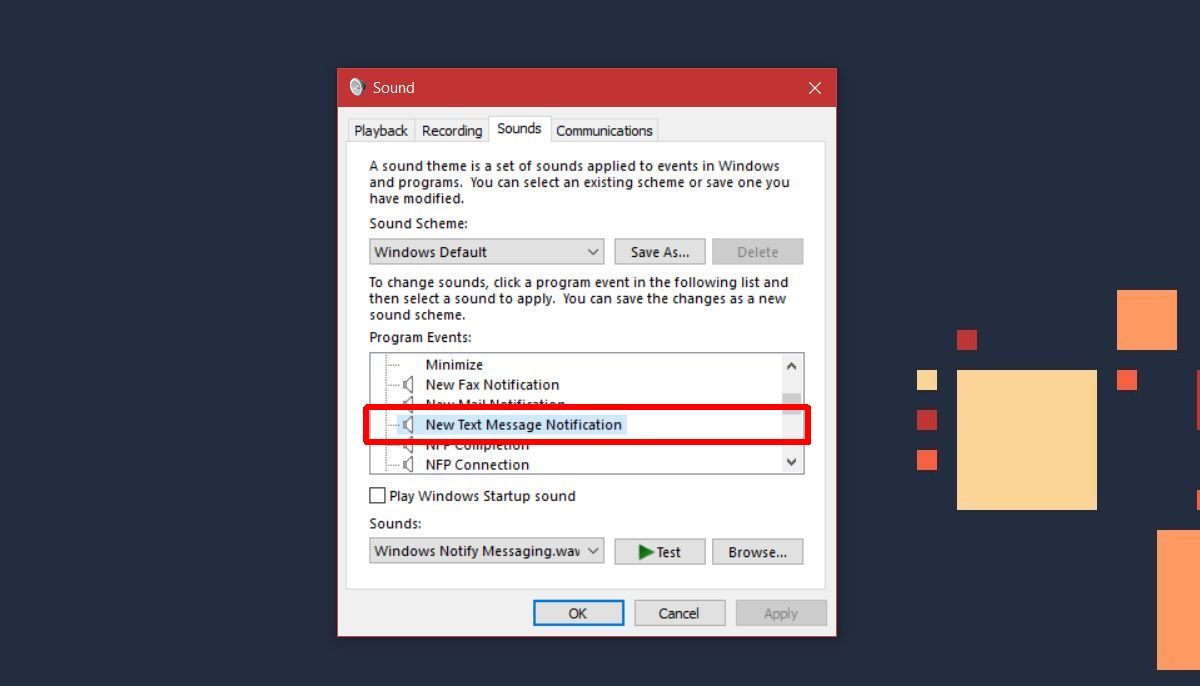
To je sve što je potrebno da uradite. Kliknite na dugme „Primeni“ da sačuvate izmene.
Ograničenja
Ove promene zvuka će se odnositi isključivo na UWP aplikacije koje vam šalju poruke. Iako se događaj naziva obaveštenje o „tekstualnim porukama“, primenjivaće se na sve aplikacije za razmenu poruka. Ukoliko želite da promenite zvuk obaveštenja za nove e-mail poruke u aplikacijama kao što su Mail ili Outlook, potražite događaj „Obaveštenja o novoj pošti“ na listi „Programski događaji“.
Ukoliko aplikacije koriste sopstvene, prilagođene zvukove obaveštenja umesto podrazumevanih Windows zvukova, ova metoda možda neće funkcionisati.